- Baza wiedzy
- CRM
- Ustawienia obiektu
- Dostosowywanie rekordów
Dostosowywanie rekordów
Data ostatniej aktualizacji: 19 listopada 2025
Dostępne z każdą z następujących podpisów, z wyjątkiem miejsc, w których zaznaczono:
W rekordzie znajdują się sekcje zawierające informacje, takie jak wartości właściwości, powiązania oraz sposób wykorzystania rekordu w innych narzędziach, takich jak segmenty lub raporty. Aby wyświetlać użytkownikom najbardziej przydatne informacje, można dostosować konfigurację i dane wyświetlane w rekordach dla każdego obiektu.
Na przykład rekord kontaktu pokazany poniżej zawiera następujące informacje:
- W lewym pasku bocznym znajduje się karta Informacje o tym kontakcie z podstawowymi właściwościami oraz warunkowa karta Właściwości usługi z właściwościami związanymi z preferencjami kontaktu.
- W środkowej kolumnie znajduje się zakładka Przegląd z podświetlonymi wartościami właściwości i ostatnimi działaniami, zakładka Działania z osią czasu interakcji oraz zakładka Sprzedaż z właściwościami sprzedaży i powiązanymi transakcjami.
- W prawym pasku bocznym — powiązania kontaktu z firmą, transakcją i zgłoszeniem, przynależność do segmentów oraz załączniki.

Dostosuj układ i zawartość rekordu
Wymagana subskrypcja Aby korzystać z widoków zespołowych, wymagana jest subskrypcja Professional lub Enterprise.
Wymagane uprawnienia
Dostosuj układ strony rekordu
lub uprawnienia superadministratora są wymagane do dostosowania domyślnego układu rekordu.
Aby wybrać dane wyświetlane w poszczególnych rekordach kontaktów, firm, transakcji, zgłoszeń i obiektów niestandardowych, można dostosować domyślną konfigurację rekordów dla każdego obiektu. Jeśli konto ma zespoły, można również utworzyć unikalne widoki dla zespołów.
Aby dostosować domyślny widok:
- Na koncie HubSpot kliknij settings ikonę ustawień w górnym pasku nawigacyjnym.
-
W menu paska bocznego po lewej stronie przejdź do sekcji Obiekty, a następnie wybierz obiekt , dla którego chcesz edytować widok rekordu.
-
Kliknij kartę Dostosowanie rekordu.
- Kliknij Widok domyślny. Ten widok jest wyświetlany wszystkim użytkownikom, którzy nie należą do przypisanego zespołu.
Aby utworzyć lub edytować widok zespołu:
- Przejdź do edytora rekordów.
- Kliknij opcję Utwórz widok zespołu lub kliknij nazwę istniejącego widoku. Widok zespołu jest wyświetlany tylko użytkownikom, którzy są głównymi członkami wybranego zespołu.
- W górnej części edytora wprowadź nazwę widoku.
- W prawym górnym rogu kliknij przycisk Przypisz zespoły, abywybrać zespoły, które będą miały dostęp do widoku. W oknie dialogowym zaznacz pola wyboru zespołów, a następnie kliknij przycisk Gotowe.
- Utwórz lub zaktualizuj karty i zakładki wyświetlane w rekordzie.
- Kliknij przycisk Zapisz w prawym górnym rogu, aby zapisać postępy w dowolnym momencie, lub kliknij przycisk Zapisz i zamknij, aby zapisać zmiany i opuścić edytor.
Uwaga: podczas tworzenia widoku zespołu zaczniesz od domyślnych ustawień systemu, a nie od własnych ustawień domyślnych. Jeśli chcesz dodać własne ustawienia domyślne, sklonuj widok domyślny.
Zarządzanie kartami w rekordzie
Karty są kontenerami treści, które zawierają dane dotyczące rekordu lub działań, które można wykonać dla rekordu. Karty można dostosować tak, aby wyświetlały informacje specyficzne dla lokalizacji lub używać tych samych kart w wielu widokach.
Dodawanie lub tworzenie kart
Aby dodać kartę z biblioteki:
- Najedź kursorem na żądaną kolumnę i wiersz, a następnie kliknij ikonę dodawania „ add ”.
- Kliknij kartę „Biblioteka kart ”.
- Kliknij opcję „Add card” (Dodaj kartę). Możesz dodać wiele kart jednocześnie.
- Po zakończeniu kliknij X, aby zamknąć panel.
- W prawym górnym rogu kliknij przycisk „Save and exit” (Zapisz i zamknij ), aby zapisać zmiany i opuścić edytor.

Aby utworzyć kartę:
- Najedź kursorem na wybraną kolumnę i wiersz, a następnie kliknij ikonę dodawania „ add ”.
- Kliknij opcję „Utwórz kartę” przy wybranej karcie.
- Sprawdź szczegóły karty i wprowadź żądane zmiany (np. nazwę, wyświetlane właściwości). Dowiedz się więcej o typach kart.
- Po zakończeniu kliknij przycisk Zapisz.
- W prawym górnym rogu kliknij Zapisz i zamknij, aby zapisać zmiany i opuścić edytor.
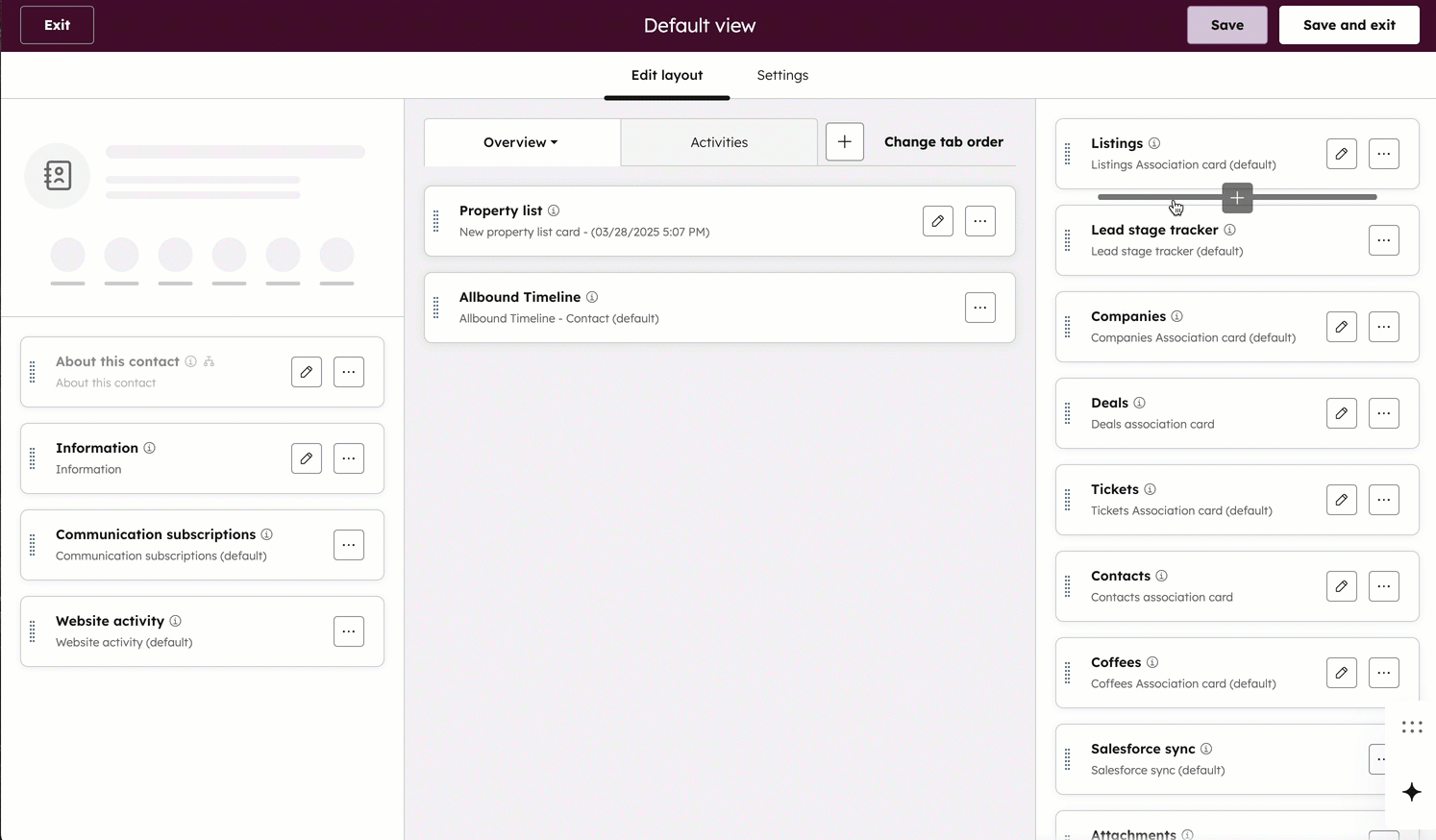
Dowiedz się więcej o tworzeniu kart niestandardowych.
Uwaga: można dodać maksymalnie 50 kart zarówno do lewego paska bocznego, jak i środkowej kolumny.
Edytuj, zmieniaj kolejność lub usuwaj karty
Aby edytować istniejącą kartę:
- Kliknij i przeciągnij kartę, aby zmienić jej kolejność na żądaną pozycję.
- Kliknij ikonę ołówka „ editIcon ” (Edytuj kartę) na karcie, którą chcesz edytować.
- W zależności od karty dostępne będą różne opcje, takie jak:
- Tytuł karty: nazwa karty. Jest ona wyświetlana w rekordach.
- Uprawnienia użytkownika: przełącznik umożliwiający zarządzanie możliwością dodawania przez użytkownika dodatkowych właściwości do karty w jego indywidualnym widoku (np. karta „Informacje o tym kontakcie” w lewym pasku bocznym).
- Powiązany typ obiektu: obiekt, którego dane wykorzystuje karta. Na przykład możesz wybrać opcję „Transakcje”, aby wyświetlić powiązane właściwości transakcji w rekordzie firmy.
- Właściwości: właściwości wyświetlane na karcie (np. adres e-mail, kwota).
- Filtry: kryteria, które musi spełniać rekord, aby dane zostały wyświetlone. Możesz skonfigurować filtry zaawansowane lub maksymalnie pięć filtrów szybkich. Dowiedz się więcej o filtrowaniu rekordów.
- Sortuj według: właściwość używana do sortowania. Musi to być właściwość używana w karcie. Na przykład na karcie listy właściwości pokazującej kwotę można sortować według kwoty.
- Raport: raport, który chcesz wyświetlić.
- Typy akcji: przyciski szybkich akcji wyświetlane na karcie. Dowiedz się więcej o szybkich akcjach.
- Typ wyświetlania: typ wizualizacji szczegółów karty. Możesz wybrać typ podsumowany lub rozszerzony.
- Podgląd: reprezentacja karty. Możesz wybrać rekord, aby zobaczyć, jak będzie wyglądać karta dla tego rekordu.
- Kliknij ikonę trzech poziomych kropek ellipses obok nazwy karty, a następnie wybierz jedną z następujących opcji:
- Clone card (Klonuj kartę): szybkie utworzenie duplikatu szczegółów karty.
- Resetuj kartę: szybko przywróć kartę do pierwotnych ustawień. Można to zrobić tylko w przypadku kart domyślnych.
- Usuń kartę: usuń kartę ze wszystkich widoków. Nie można ponownie dodać karty do rekordu. Można to zrobić tylko w przypadku kart niestandardowych.
- Kliknij „Save”(Zapisz).
- W prawym górnym rogu kliknij Zapisz i zamknij, aby zapisać zmiany i opuścić edytor.
Uwaga: domyślnych kart systemu, które mają obok nazwy oznaczenie (domyślna), nie można usuwać.
Aby ustawić logikę warunkową lub usunąć karty:
- Kliknij ikonę trzech poziomych kropek ellipsesIcon, a następnie wybierz jedną z następujących opcji:
- Ustaw logikę warunkową: skonfiguruj kryteria właściwości, aby wyświetlić lub ukryć kartę. Wybierz właściwość , a następnie wybierz kryteria. Wybierz opcję wyświetlania, a następnie kliknij Zastosuj. Na przykład, wyświetl kartę Szczegóły klienta, jeśli numer telefonu kontaktu zaczyna się od 617.
- Usuń kartę: usuń kartę z kolumny. Po usunięciu nadal możesz dodać kartę z powrotem z panelu prawegoDodaj kartę.
- W prawym górnym rogu kliknij opcję Zapisz i zamknij, aby zapisać zmiany i opuścić edytor.
Zarządzanie zakładkami w rekordzie
Wymagana subskrypcja Aby ustawić logikę wyświetlania warunkowego, wymagana jest subskrypcja Starter, Professional lub Enterprise.
Zakładki organizują informacje o rekordzie w oddzielnych grupach w środkowej kolumnie. Każda zakładka zawiera karty z konkretnymi danymi dotyczącymi rekordu. Na przykład domyślna zakładka Przegląd zawiera najważniejsze dane, ostatnią korespondencję i karty powiązania, natomiast zakładka Działania zawiera karty dla każdej interakcji rekordu.
Wszystkie konta HubSpot mogą zmieniać kolejność zakładek i zmieniać nazwę zakładki Przegląd. Można również dodawać lub edytować zakładki niestandardowe.
- Kliknij op cję Zmień kolejność zakładek, aby zmienić ich kolejność. W prawym panelu kliknij i przeciągnij zakładkę, aby zmienić jej położenie, a następnie kliknij opcję Zapisz.

- Kliknij + obok istniejących zakładek, aby dodać nową zakładkę. W oknie dialogowym wprowadź nazwę zakładki, a następnie kliknij Gotowe. Możesz mieć maksymalnie pięć zakładek, w tym zakładkę Przegląd. Dowiedz się, jak dodawać i edytować karty w zakładce.
- Przejdź do karty, a następnie kliknij jej nazwę. Możesz zarządzać następującymi elementami:
- Edytuj etykietę karty: zaktualizuj etykietę, a następnie kliknij Gotowe.
- Usuń kartę: w oknie dialogowym kliknij opcję Usuń kartę, aby potwierdzić.
- Ustaw logikę warunkową: wybierz właściwość, a następnie opcję wyświetlania. Kliknij Zastosuj.
Uwaga: karty Działania nie można edytować ani usuwać.
- Kliknij przycisk Zapisz w prawym górnym rogu, aby zapisać postępy w dowolnym momencie, lub kliknij przycisk Zapisz i zamknij, aby zapisać zmiany i opuścić edytor.
Po uporządkowaniu kart dowiedz się, jak zarządzać kartami w zakładce.
Zarządzaj dostępem użytkowników w celu dostosowania rekordów
Wymagane uprawnienia
Dostosuj układ strony rekordu
lub uprawnienia superadministratora są wymagane do dostosowania ustawień dostosowywania poszczególnych kart lub pełnych pasków bocznych.
Domyślnie poszczególni użytkownicy mogą dostosowywać właściwości wyświetlane na kartach list właściwości w lewym pasku bocznym oraz zmieniać kolejność kart w lewym i prawym pasku bocznym. Edytowanie właściwości lub kolejności kart przez użytkowników ma wpływ tylko na ich indywidualny widok i nie wpływa na innych użytkowników.
Karty listy właściwości
Aby zezwolić lub ograniczyć użytkownikom możliwość dostosowywania kart listy właściwości:
- Na koncie HubSpot kliknij settings ikonę ustawień w górnym pasku nawigacyjnym.
-
W menu po lewej stronie przejdź do sekcji Obiekty, a następnie wybierz obiekt , dla którego chcesz zarządzać dostępem w celu dostosowania widoku rekordu.
-
Kliknij kartę Dostosowanie rekordu.
- Kliknij nazwę widoku, którym chcesz zarządzać.
- Na karcie listy właściwości kliknij ikonę edycji „ edit ” lub utwórz nową kartę.
- W prawym panelu włącz lub wyłącz przełącznik Uprawnienia użytkownika. Gdy ustawienie jest włączone, użytkownicy mogą dodawać, usuwać lub zmieniać kolejność właściwości karty w rekordzie lub podglądzie rekordu. Gdy ustawienie jest wyłączone, użytkownicy nie mogą edytować właściwości.
- Kliknij przycisk „Save”(Zapisz).
Lewy lub prawy pasek boczny
Aby zezwolić lub ograniczyć użytkownikom możliwość zmiany kolejności kart w lewym lub prawym pasku bocznym lub widoku rekordu:
- Na koncie HubSpot kliknij settings ikonę ustawień w górnym pasku nawigacyjnym.
-
W menu bocznym po lewej stronie przejdź do sekcji Obiekty, a następnie wybierz obiekt , dla którego chcesz zarządzać dostępem w celu dostosowania widoku rekordu.
-
Kliknij kartę Dostosowanie rekordu.
- Kliknij nazwę widoku, którym chcesz zarządzać.
- Przejdź do karty Ustawienia.
- Aby edytować dostęp użytkowników do edycji paska bocznego, włącz lub wyłącz przełączniki. Gdy ustawienie jest włączone, użytkownicy mogą zmieniać kolejność kart podczas przeglądania rekordu. Gdy ustawienie jest wyłączone, użytkownicy nie będą mogli przenosić kart.
- Kliknij przycisk Zapisz w prawym górnym rogu, aby zapisać postępy w dowolnym momencie, lub kliknij przycisk Zapisz i zamknij, aby zapisać zmiany i opuścić edytor.
Klonowanie, resetowanie lub usuwanie widoku rekordów
Po dostosowaniu widoku domyślnego można go sklonować lub zresetować do domyślnego ustawienia systemowego. W przypadku widoków zespołowych można klonować lub usuwać widoki.
- Na koncie HubSpot kliknij settings ikonę ustawień w górnym pasku nawigacyjnym.
-
W menu bocznym po lewej stronie przejdź do sekcji Obiekty, a następnie wybierz obiekt , dla którego chcesz zarządzać widokami.
-
Kliknij kartę Dostosowywanie rekordów.
- Aby zresetować widok domyślny do domyślnego widoku systemowego, kliknij ikonę trzech pionowych kropek verticalMenu, a następnie wybierz opcję Resetuj widok domyślny. W oknie dialogowym kliknij opcję Resetuj widok, aby potwierdzić.
- Aby sklonować widok, kliknij ikonę trzech pionowych kropek verticalMenu, a następnie wybierz opcję Clone view(Sklonuj widok). Zostaniesz przeniesiony do edytora, aby rozpocząć dostosowywanie nowego widoku.
- Aby usunąć widok zespołu, kliknij ikonę trzech pionowych kropek „ verticalMenu ”, a następnie wybierz opcję „Delete view”. W oknie dialogowym kliknij „Delete view”, aby potwierdzić. Użytkownicy mający dostęp do tego widoku będą teraz widzieć widok domyślny, a karty niestandardowe dodane do tego widoku będą nadal dostępne do dodania do innych widoków.
Dodatkowe dostosowywanie rekordów
Aby jeszcze bardziej dostosować swoje rekordy, dowiedz się, jak:
- Twórz karty, aby wyświetlać dane dotyczące rekordów w ustawieniach lub za pomocą rozszerzeń interfejsu użytkownika (BETA).
- Dostosuj podgląd rekordów.
- Wybierz właściwości wyświetlane w rekordach w widoku tablicy.